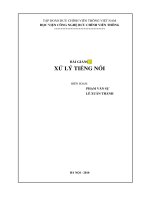Bài giảng Xử lý hậu kỳ với Adobe Premiere: Bài 1
Bạn đang xem bản rút gọn của tài liệu. Xem và tải ngay bản đầy đủ của tài liệu tại đây (1.09 MB, 33 trang )
Bài 1:
Video k thu t s
& không gian
làm vi c c a Premiere Pro Cs6
MUL315: Adobe Premiere Pro Cs6 Digital Classroom
H
ng d n tri n khai môn h c
Trong th m c tài ngun ính kèm có 2 ph n tài
nguyên dành cho h i u hành Window và Mac OS.
• Tài nguyên cho Window:
/>• Tài nguyên cho Mac OS :
/>
Gi ng viên tr c khi b t
t i gói tài ngun này v
ph n này.
u mơn h c yêu c u sinh viên
s d ng trong su t h c
M c tiêu
Tìm hi u s khác nhau gi a
nh d ng nén.
nh d ng ch nh s a và các
Tìm hi u s khác nhau gi a video có
phân gi i tiêu chu n.
phân gi i cao và
Tìm hi u quy trình s n xu t video k thu t s .
Làm quen v i giao di n ph n m m Premiere.
N I DUNG
Tìm hi u các cài
t cho Videos
Ch nh s a và cách
c các
nh d ng
nét cao và tiêu chu n
Progresive Videos và Interlaced Video
Các thi t l p
nh d ng Video có s n trong Premiere Pro
T ng quan v quy trình s n xu t video
Tìm hi u giao di n ph n m m Premiere
Tùy ch nh giao di n
Thi t l p các ng d ng u tiên
S d ng b ng Project
nh v nh ng file b thi u
Tìm hi u các cài
Các khái ni m quan tr ng khi
cài t các thông s cho Videos:
phân gi i videos
T c
T l khung hình
t cho Videos
Ch nh s a và cách
c các
nh d ng
Khi làm vi c v i Premiere Pro b n s quen thu c v i các
thu t ng AVI, QuickTime, MPEG-2, MPEG-4, NTSC DV...
nét cao và tiêu chu n
Khái ni m: NTSC (National Television Standards
Committee) và PAL (Phase Alternating Line)
Có nhi u t l khung hình khác nhau s d ng trong videos
nh ng 4:3 và 16:9 là hai t l ph bi n nh t
nét cao và tiêu chu n
Các khái ni m Tiêu chu n và
nét cao :
NTSC & NTSC Widescreen
PAL & PAL Widescreen
720P
High Definition (HD)
1080P & 1080I
Progresive Videos và Interlaced Video
ây là hai d ng hi n th hình nh trên màn hình
Tín hi u Interlaced trong ó m i khung hình c a o n video
ã
c th c hi n b ng cách k t h p hai n a hình nh
Progresive Videos và Interlaced Video
Hi n th Progressive chi u sáng dòng quét tu n t t trên
xu ng d i
So sánh ch t l
ng hai ph
ng th c hi n th
Các thi t l p
nh d ng Video có s n trong PR
DV NTSC, DV PAL, DV 24P
Các thi t l p
AVCHD
nh d ng Video có s n trong PR
Các thi t l p
nh d ng Video có s n trong PR
DVCPRO & DVCPROHD
Các thi t l p
HDV
nh d ng Video có s n trong PR
Các thi t l p
nh d ng Video có s n trong PR
XDCAM, XDCAM HD, XDCAM EX, XDCAM HD422
T ng quan v quy trình s n xu t video
Khi cơng o n ghi hình ã hồn thành, lúc này công vi c
c a các chuyên gia h u k (biên t p, thi t k
h a, ng i
vi t nh c) b t u.
Quy trình s n xu t chung:
Graphics
Development
Media
Acquisition
Editorial
Development
Audio
Development
Finishing
Mastering
Output
and
Delivery
T ng quan v quy trình s n xu t video
Media Acquisition - T ng h p
Editorial development - Ch nh s a ban
Graphics development – D ng hình nh
Audio development – D ng âm thanh
Finishing Mastering
Output and delivery
u
Tìm hi u giao di n ph n m m PR
B
A
C
D
E
F
G
N
H
I
J
K
L
M
Tìm hi u giao di n ph n m m PR
A.
B.
C.
D.
E.
F.
G.
H.
I.
J.
Source Monitor
Effect Controls panel
Audio Mixer
Metadata panel
Program Monitor
Project panel
Media Browser panel
Info panel
Effects panel
Marker panel
K.
L.
M.
N.
History panel
Tool panel
Timeline panel
Audio Meters panel
Tìm hi u thanh cơng c
A.
B.
C.
D.
E.
F.
G.
H.
I.
J.
K.
Selection Tool
Track Selection Tool
Ripple Edit Tool
Rolling Edit Tool
Rate Stretch Tool
Razor Tool
Slip Tool
Slide Tool
Pen Tool
Hand Tool
Zoom Tool
A
B
C
D
E
F
G
H
I
J
K
Tùy ch nh giao di n
Có m t lo t các khơng gian làm vi c có s n i theo ph n
m m
ph c v ng i dung có th làm vi c
c ngay,
tuy nhiên
phù h p v i m i ng i dung, b n nên tùy
ch nh l i không gian làm vi c sao cho hi u qu cao nh t.
M , óng và di chuy n các thanh công c h tr
1. V i m t file m s n, ch n Window > Workspace >
Editing (CS5.5). V i ki u b trí không gian làm vi c này
giao di n Premiere Pro CS6 trông gi ng v i không gian
làm vi c m c nh c a các phiên b n tr c ó.
Tùy ch nh giao di n
2. Xác nh v trí Media Browser trong các b ng bên trái
th p h n c a giao di n. Click vào nút x nh
bên ph i
c a tên b ng i u khi n
óng nó.
Tùy ch nh giao di n
3.
óng Media panel Browser, óng Info, Effects , Markers
và History panel t ng t . Khi hoàn t t, giao di n c a
b n s xu t hi n nh hình d i ây.
Tùy ch nh giao di n
4. Bây gi b n s di chuy n các công c b ng i u khi n
b n có th gi i phóng khơng gian nhi u h n cho
Timeline. Nh p chu t ph i vào ph n trên c a b ng i u
khi n công c ngay trên công c Selection và ch n
Dock trong Options Panel t menu xu t hi n. i u này
quy t nh chuy n các cơng c
gi i phóng khơng
gian b sung, và cho phép b n có m t b ng Timeline
r ng h n.
5. Nh n vào b ng Project (n i tên c a b ng i u khi n
n m) và kéo nó v phía ProgramMonitor . Khi b n làm
i u này, m t l p ph màu xu t hi n trên b ng i m.
L p ph này ,
c g i là m t drop- zone , cho phép
b n ki m soát các b ng i u.
Tùy ch nh giao di n
6. Kéo b ng i u khi n và vùng ch nh t gi a r i nh chu t